
时间:2020-11-12 23:54:58 来源:www.win10xitong.com 作者:win10
小编每日都会收到很多网友来咨询各种各样的电脑系统问题,今天就有一位网友说他遇到了win10系统备份和还原硬件驱动程序的情况,因为考虑到很多网友都不太精通win10系统,对win10系统备份和还原硬件驱动程序的问题如果遇到了也可能会束手无策。如果你很着急,身边又暂时找不到人可以处理win10系统备份和还原硬件驱动程序的问题,可以试试小编的办法:1、右键开始按钮,点击“命令提示符(管理员)”;2、在命令提示符窗口输入以下命令按回车键,执行备份驱动操作,其中D:\MyDrivers可修改成指定的目录,需事先创建;dism /online /export-driver /destination:D:\MyDrivers 3、如果要恢复驱动程序,在命令提示符窗口输入以下命令,按回车执行即可。Dism /online /Add-Driver /Driver:D:\MyDrivers /Recurse以上就是win10系统通过命令备份和还原驱动程序的方法,不过仅适用于INF格式的驱动,其他格式驱动则仍需第三方工具就很轻易的把这个问题解决了。如果你想要知道如何具体处理话,那就和小编一起来看看下面的完全解决举措。
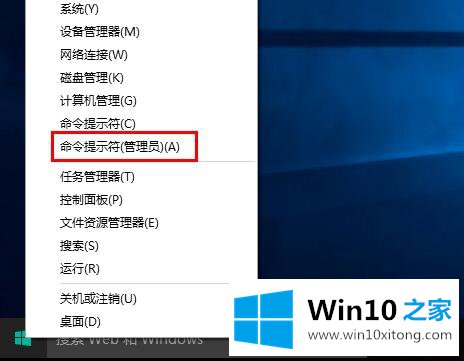
2.在命令提示窗口中输入以下命令,按回车键执行备份驱动器操作,其中D:\MyDrivers可以修改到指定目录,需要提前创建;dism/online/export-driver/destination :d : \ my drivers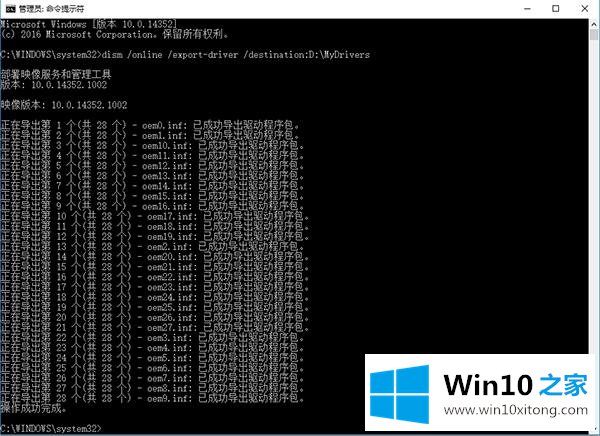
3.如果要恢复驱动程序,请在命令提示符窗口中输入以下命令,然后按回车键执行该命令。dism/online/add-driver/driver :d 3360 \ my driver/recurse以上是win10系统中通过命令备份和恢复驱动的方法,但只适用于INF格式的驱动,其他格式的驱动还需要第三方工具。
win10系统备份和还原硬件驱动程序的问题是不是大家根据以上提供的教程就处理好了呢?我们由衷的感谢你对本站的支持。